Diferencia entre H.264 y H.265: mejor compresión de vídeo
H.264 frente a H.265, ¿Qué son? Ambos códecs son del Grupo de Expertos en Imágenes en Movimiento (MPEG). Son los códecs de video estándar o compresión que brindan transmisión, transmisión y reducción del tamaño de los archivos de video de alta calidad. H.264, o HEVC, es una versión anterior o el antecedente del códec estándar, que está más establecido y cuenta con un mayor soporte. El H.264 sigue siendo una buena opción, especialmente para la compatibilidad con dispositivos antiguos. Además, se utiliza a menudo para discos Blu-ray y otros medios. H.265, por otro lado, es la versión más reciente y avanzada. Además, este H.265 generalmente se prefiere para codificar streaming y otras aplicaciones de alta calidad sobre videos, ya que ofrece videos de mayor calidad con tasas de bits más bajas. Ahora, para la pregunta, ¿H.265 es mejor que H.264? La mejor respuesta dependerá de su hardware y de determinadas necesidades.
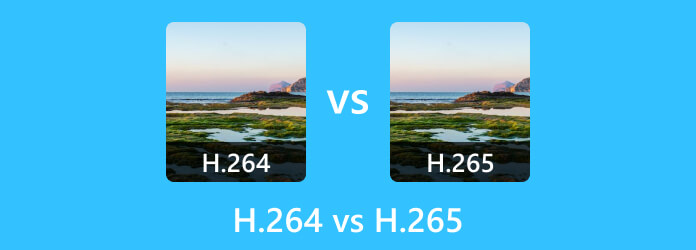
Parte 1. H.264 frente a H.265
| Aspecto | H.265 (HEVC) | H.264 (AVC) |
|---|---|---|
| Quality | mejores | Bueno |
| Método de compresión | Con pérdida | Con pérdida |
| Tamaño | Pequeño | Big |
| Tiempo de codificación H.264 frente a H.265 | Lenta | Rápido |
| Popularidad | Sigue ganando popularidad | Ampliamente utilizado |
| Salida de audio | Diferentes códecs de audio | Diferentes códecs de audio |
| Reducción de la tasa de bits | 50-60% | 50% |
Aquí está la comparación entre H.264 y H.265. puedes explorar AV1 frente a H265 frente a H264 comparación aquí.
Parte 2. ¿Windows y Mac admiten H.264 y H.265 de forma predeterminada?
El nivel de soporte de Windows y Mac para estos códecs varía según sus versiones y uso de software.
Windows
- • Windows 10 y 11 tienen soporte integrado para codificación H.265 o HEVC. Es posible que algunas de las versiones anteriores de Windows no sean compatibles de forma nativa con H.265 y, si ese es el caso, necesitará soluciones de terceros. Extensiones de vídeo HEVC, códecs o software que podría utilizar para habilitar la reproducción. En otras palabras, la compatibilidad con el códec de vídeo para H.265 puede requerir instalaciones de software adicionales en determinadas versiones debido a algunas limitaciones de ediciones específicas.
- • El H.264, por otro lado, es ampliamente compatible con casi todas las computadoras basadas en Windows.
Mac
- • Tanto H.264 como H.265 (HEVC) son compatibles de forma nativa con macOS High Sierra (10.13) y versiones posteriores, incluido macOS Sonoma. Esto significa que puede disfrutar reproduciendo sus videos codificados en H.265 con la ayuda de los reproductores multimedia integrados sin instalar un reproductor de terceros.
Parte 3. Los 2 mejores reproductores para reproducir H.264 y H.265
Arriba 1. VLC
No es necesario convertir H.265 a H.264, ya que VLC admite ambos para la reproducción. Este popular reproductor multimedia de código abierto es conocido por su amplia capacidad para manejar H.264, H.265 y otros formatos de archivos multimedia. Esto significa que ya puedes transmitir tus vídeos con dichas codificaciones si tienes Reproductor multimedia VLC en tu ordenador, aunque sean 4K.
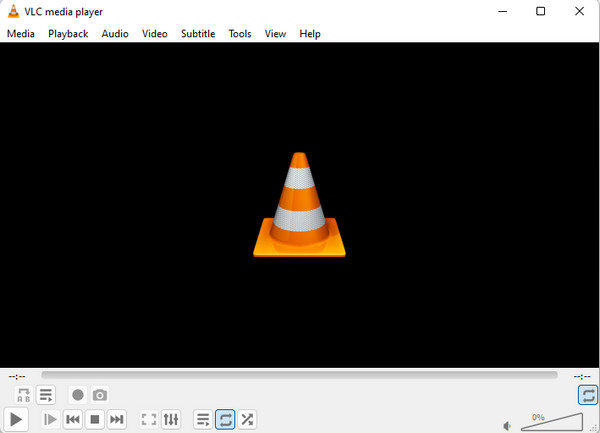
Principales Caracteristicas
- • Compatibilidad multiplataforma.
- • Compatibilidad con múltiples formatos de vídeo y códecs.
- • Aceleracion de hardware.
- • Gestión de listas de reproducción.
- • Extensiones de complementos.
Top 2. Reproductor de Blu-ray Tipard
Reproductor Blu-ray Tipard es otro buen programa de reproducción multimedia que no sólo se especializa en reproducir discos Blu-ray, como su nombre indica, sino también en diversos archivos multimedia. Al igual que el reproductor multimedia anterior, también admite los códecs H.264 (AVC) y H.265 (HEVC) y los reproduce de forma perfecta y excelente. Además, este software tiene muchas características excelentes para apreciar, especialmente su capacidad para reproducir videos de hasta 4K. Por lo tanto, aquí hay una lista de sus excelentes características.
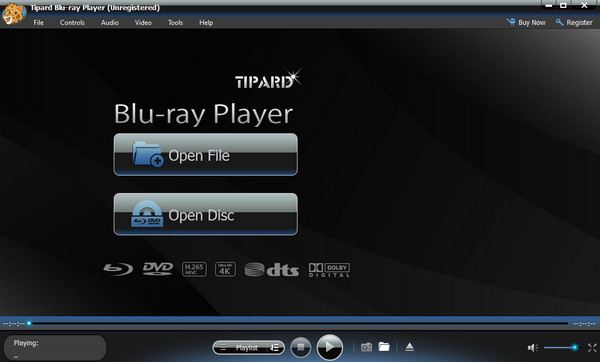
Principales Caracteristicas
- • Soporte para cualquier formato de video que tengas.
- • Compatibilidad multiplataforma.
- • Navegación fácil y rápida.
- • Funciones avanzadas y controles de reproducción.
- • Aceleracion de hardware.
- • Gestión de listas de reproducción.
Parte 4. Cómo convertir H.265 y H.264
Dos vídeos pueden tener el mismo formato pero diferentes códecs de vídeo. Por lo tanto, si desea convertir el códec H.265 a H.264 manteniendo su tipo de formato, entonces trabaje usando Tipard Video Converter Ultimate. Es un poderoso programa de edición de video que se adapta a su trabajo de conversión y mejora de video. Tipard Video Converter Ultimate ofrece una amplia gama de capacidades, lo que le permite cumplir con un proceso de conversión notable e impecable de más de 500 formatos y sus diversos códecs.
Además, Tipard Video Converter Ultimate tiene funciones adicionales como un extractor, un creador de MV y un creador de collages, que le ayudan a transformar incluso sus DVD a los formatos de vídeo digital que desee. Luego, edítelos y mejórelos para tener archivos embellecidos. Además de eso, este poderoso conversor proporciona muchas herramientas de edición de video, como recortador, fusionador, recortador, corrector de color, aplicador de efectos, editor de marcas de agua y muchas más. Mientras tanto, aquí tienes los pasos a seguir para convertir y mantener la calidad de H.264 y H.265.
Cómo convertir vídeos masivos con códecs H.264 y H.265
Paso 1Instale el convertidor en su computadora haciendo clic en el enlace gratuito Descargar botones de arriba. Luego, una vez que lo inicie, haga clic en el + botón que ves en la interfaz principal. Esto es para cargar los videos masivos que necesitas convertir.
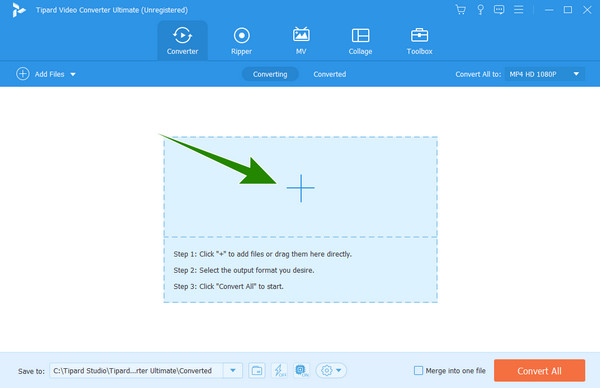
Paso 2Después de cargar los videos en la interfaz, ahora puede configurarlos en su códec preferido. ¿Cómo? Haga clic en el botón de flecha en el Convertir todo a sección, luego elija el formato de video que desee con el códec que desea usar.
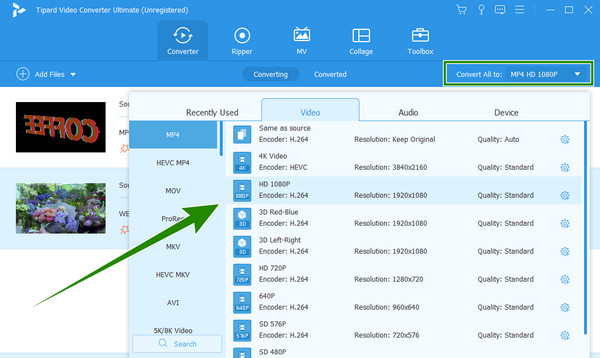
Paso 3Después de eso, haga clic en Convertir todo cuando regrese a la interfaz principal. Luego, solo tendrás que esperar un par de segundos y luego verificar los videos convertidos.
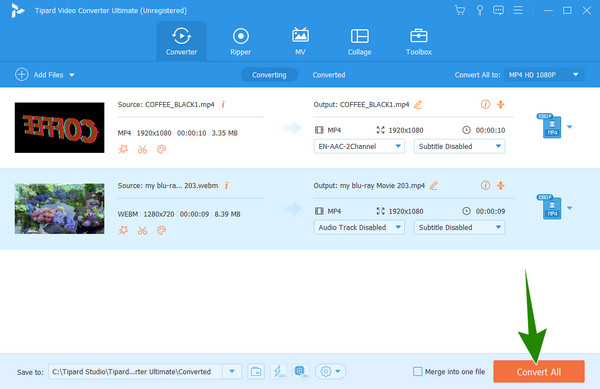
Parte 5. Preguntas frecuentes sobre H.265
¿El H265 reduce la calidad?
H.265 es una compresión de video mejorada, pero el uso de este códec aún puede afectar la calidad en algunos factores como el material fuente, la configuración de codificación, la tasa de bits y más.
¿Cuál es la desventaja del códec H265?
H.2665 es un códec de vídeo ventajoso. Sin embargo, también existen desventajas asociadas con H.265, como los costos de licencia, los requisitos de hardware, la compatibilidad, la complejidad de la decodificación y más.
¿Por qué H265 no es popular?
H.265 es ahora un códec popular en algún momento. Es solo que H.264 se usa más debido a las desventajas de H.265.
¿Chrome puede decodificar H265?
Sí. La nueva actualización de Chrome tiene la capacidad de admitir la decodificación de HEVC o H.265.
¿Netflix utiliza H.265?
Sí. Netflix y otras plataformas de transmisión de video utilizan actualmente el códec H.265 o HEVC para su contenido de video. Esto es para transmitir videos en calidad 4K.
Conclusión
Este artículo comparó H.264 y H.265 brindándole la información necesaria al elegir un códec de video para compresión. Aprendiste que H.265 tiene mejores detalles técnicos, pero H.264 tiene mejor compatibilidad. Mientras tanto, puedes incorporar dichos códecs a tus vídeos convirtiéndolos con la ayuda de Tipard Video Converter Ultimate.







